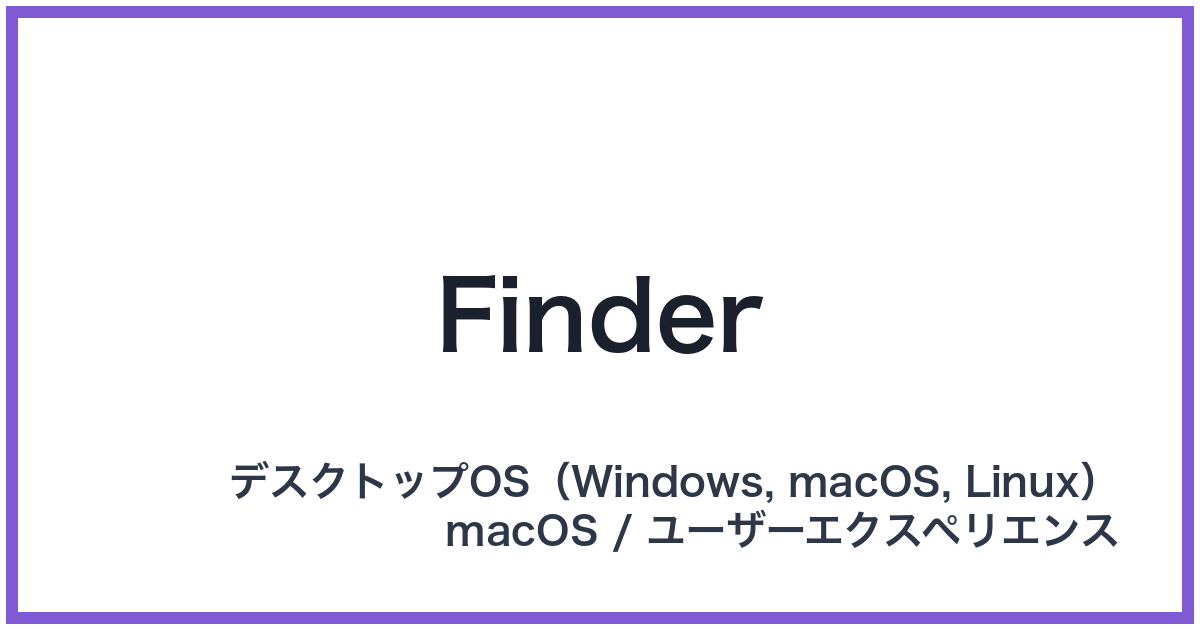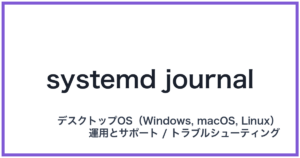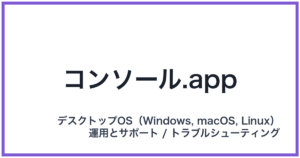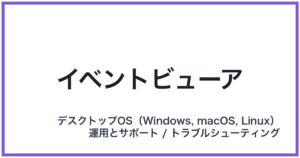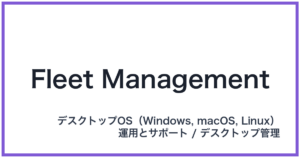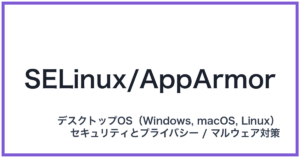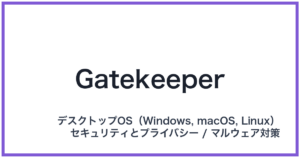Finder(ファインダー)
英語表記: Finder
概要
Finderは、macOSにおいて、ファイル、アプリケーション、ネットワーク接続などを管理する、システムの中核を担うファイルマネージャーアプリケーションです。これは「デスクトップOS(Windows, macOS, Linux) → macOS → ユーザーエクスペリエンス」という文脈において、macOSの操作感を決定づける最も重要な要素であり、Windowsにおけるエクスプローラー(Explorer)に相当します。macOSの起動時から常に動作し続けているため、ユーザーはFinderを通じて、システム全体のリソースにアクセスし、視覚的かつ直感的に操作を行うことができるのです。
詳細解説
Finderは単なるファイル閲覧ツールではなく、macOSの「シェル(殻)」として機能し、ユーザーエクスペリエンスの基盤を形成しています。
目的と設計思想
Finderの最大の目的は、ユーザーがデジタル資産を迷うことなく、効率的かつ快適に管理できるようにすることです。macOSの設計思想として、Finderはアプリケーションとして独立している一方で、そのメニューバーは常に画面上部に存在し続けます。これにより、ユーザーはどのアプリケーションを使用していても、Finderの基本的な操作(ファイル検索、新規フォルダ作成、表示設定の変更など)にすぐにアクセスできるという、一貫したユーザーエクスペリエンスが提供されています。これは、他のOSと比較した際のmacOSの大きな特徴の一つです。
主要コンポーネント
Finderウィンドウは、ユーザーエクスペリエンスを最大限に高めるために、いくつかの重要なコンポーネントで構成されています。
- メニューバー(Menu Bar):
画面上部に常に表示されるメニューです。Finderが最前面にあるとき、このメニューバーには「Finder」「ファイル」「編集」「表示」などの項目が表示され、システムの核となる操作を提供します。この永続的な存在感が、macOSのユーザーエクスペリエンスを定義しています。 - サイドバー(Sidebar):
ウィンドウの左側に位置し、よく使うフォルダ(デスクトップ、書類、ダウンロードなど)、iCloud Drive、ネットワーク上の場所、そしてユーザーが設定した「お気に入り」項目へのショートカットを提供します。サイドバーをカスタマイズすることで、ユーザーは自身の作業スタイルに合わせた効率的なナビゲーションを実現できます。 - ツールバー(Toolbar):
ウィンドウの上部に位置し、戻る/進むボタン、表示形式の切り替え、ファイルの共有、新規フォルダの作成など、頻繁に使用するアクションへのクイックアクセスを提供します。 - 表示形式(Views):
Finderは、ファイルを見やすく整理するために、ユーザーが目的に応じて切り替えられる4種類の表示形式を提供しています。- アイコン表示(Icon View): 大きなサムネイルで視覚的にファイルを確認できます。写真や画像ファイルを探す際に便利です。
- リスト表示(List View): ファイル名、サイズ、作成日などの詳細情報を一覧で確認できます。細かな管理やソート(並べ替え)に優れています。
- カラム表示(Column View): 階層構造を視覚的に把握できるため、フォルダの深部を探索する際に非常に効率的です。macOSならではのユニークなユーザーエクスペリエンスの一つです。
- ギャラリー表示(Gallery View): 大型のプレビューを表示しつつ、下のスクロールバーで他のファイルを確認できます。特に画像やPDFなどのコンテンツを連続して確認する際に、ユーザーエクスペリエンスを向上させます。
機能拡張とユーザーエクスペリエンス
Finderは単にファイルを表示するだけでなく、macOSの強力な機能と連携しています。例えば、「クイックルック(Quick Look)」機能を使えば、ファイルを開かずにスペースキーを押すだけで内容を瞬時にプレビューできます。また、ファイルに色やテキストで「タグ」を付ける機能は、従来のフォルダ階層に依存しない、柔軟なファイル管理を可能にし、ユーザーの生産性を飛躍的に向上させています。
これらの機能は、「デスクトップOS(Windows, macOS, Linux) → macOS → ユーザーエクスペリエンス」という経路において、macOSが直感的で高度な操作性を提供していることの証左と言えるでしょう。
具体例・活用シーン
Finderの機能を理解することは、macOSの快適さを享受する上で不可欠です。以下に具体的な活用例と、初心者にも分かりやすい比喩をご紹介します。
1. デジタル図書館の司書としてのFinder
Finderは、あなたのデジタル生活における「専属の司書(ライブラリアン)」だと想像してみてください。
あなたは自宅(macOS)で様々な書籍(ファイル)を扱っています。書籍(ファイル)がどこにあるか、どんな内容かを知るために、あなたは司書(Finder)に頼ります。
- サイドバー(Sidebar)は、図書館の主要な棚(書類、ダウンロードなど)への近道であり、あなたが最も頻繁に訪れる場所を記憶しているインデックスカードのようなものです。
- クイックルック(Quick Look)は、司書があなたに書籍を渡す前に、「立ち読み」させてくれるサービスです。本棚から取り出してページを開く(アプリケーションを起動する)手間なく、内容を瞬時に確認できます。
- タグ機能(Tags)は、書籍に貼る付箋のようなものです。例えば、「緊急」「プロジェクトA」「税務関連」といった付箋を貼ることで、物理的な配置(フォルダ)に関係なく、必要な情報だけを一瞬で集めることができます。司書(Finder)は、これらの付箋を元に、散らばった情報を瞬時に集約して提供してくれるのです。
このように、Finderは単にファイルを置いている「箱」ではなく、ユーザーの意図を汲み取り、効率的な情報アクセスをサポートする高度なインターフェースとして機能しています。
2. 効率的なファイル管理
- 複数のウィンドウ操作: 異なるプロジェクトのファイルを同時に作業する際、複数のFinderウィンドウを開き、それぞれをカラム表示に設定することで、ドラッグ&ドロップによる移動やコピーが非常にスムーズに行えます。
- スマートフォルダの活用: 特定の条件(例:過去1週間で編集されたPDFファイル)に合致するファイルを自動的に集約する「スマートフォルダ」を作成することで、手動でファイルを整理する手間を省き、作業効率を高めることができます。
3. ネットワークと連携
- サーバー接続: 会社や学校のネットワークサーバーにアクセスする際、Finderの「移動」メニューから「サーバーへ接続」を選択することで、簡単に共有フォルダにアクセスできます。このシームレスなネットワーク統合も、macOSのユーザーエクスペリエンスの重要な側面です。
資格試験向けチェックポイント
IT系の資格試験、特にITパスポートや基本情報技術者試験では、デスクトップOSの基本的な機能や、異なるOS間のファイル管理の概念を問う問題が出題されます。
- OSの比較: FinderはmacOSのファイル管理機能であり、Windowsの「エクスプローラー」に相当することを明確に理解しておく必要があります。両者の機能(ファイル操作、検索、表示形式の変更)は共通していますが、メニューバーの永続性やカラム表示など、macOS特有のユーザーエクスペリエンスの差異を把握しておきましょう。
- ファイル管理の基本: Finderが提供する「フォルダ(ディレクトリ)構造」「ファイル名」「拡張子」といった基本的な概念は、OSを問わず共通して問われます。特に、Finderで表示される情報(作成日時、更新日時、ファイルサイズなど)が、OSのメタデータとしてどのように管理されているかを理解することが重要です。
- GUIとCUI: FinderはGUI(Graphical User Interface)の代表的な要素です。試験では、GUIとCUI(Command Line Interface、macOSの場合はターミナル)の役割の違いや、それぞれのメリット・デメリットを問う設問が出ることがあります。Finderは直感的な操作を提供するGUIの利点を最大限に活かしています。
- セキュリティとアクセス権: Finderを通じて、ファイルやフォルダに対する「アクセス権(読み取り、書き込み、実行)」を設定・確認できます。これは情報セキュリティ管理の基礎として、試験で頻出するテーマです。
関連用語
- 情報不足